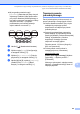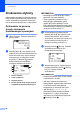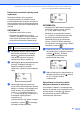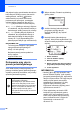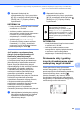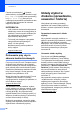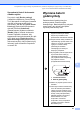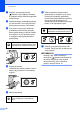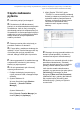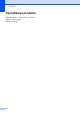User's Guide (TD-2020A/2125N(WB)/2135N(WB))
Table Of Contents
- PODRĘCZNIK UŻYTKOWNIKA TD-2020A/TD-2125N/TD-2135N/TD-2125NWB/TD-2135NWB
- Wprowadzenie
- Spis Treści
- 1 Wprowadzenie
- 2 Drukowanie
- Panel sterowania
- Instalowanie rolki nośnika i wkładanie papieru harmonijkowego
- Drukowanie danych konfiguracji drukarki
- Podłączanie drukarki do komputera
- Połączenie przy użyciu kabla USB
- Połączenie przez przewodową sieć LAN (tylko TD-2125N/2135N/2125NWB/2135NWB)
- Połączenie bezprzewodowe LAN
- Połączenie z Wireless Direct (bez korzystania z routera Wi-Fi lub punktu dostępowego)
- Jednoczesne korzystanie z trybu Infrastruktura oraz Wireless Direct
- Korzystanie z funkcji WPS Wi-Fi Protected Setup™
- Podłączanie drukarki do komputera za pomocą funkcji Bluetooth
- Drukowanie
- Opcje sterownika drukarki
- 3 Narzędzie do konfiguracji ustawień drukarki
- 4 Inne funkcje
- 5 Konserwacja drukarki
- 6 Wskaźniki diodowe LED
- 7 Rozwiązywanie problemów
- 8 Specyfikacje
- 9 Korzystanie z przejściówki interfejsu szeregowego RJ25 na DB9M (opcjonalna: PA-SCA-001)
- 10 Korzystanie z opcjonalnego wyświetlacza z panelem dotykowym (opcjonalny: PA-TDU-001) (tylko TD-2125N/ 2135N/2125NWB/2135NWB)
- Opis ogólny
- LCD
- Panel dotykowy
- Drukowanie przy użyciu wyświetlacza z panelem dotykowym
- Ustawienia wyświetlacza z panelem dotykowym
- Tworzenie układu etykiety
- Przesyłanie układu etykiety do drukarki
- Drukowanie etykiety
- Układy etykiet w drukarce (sprawdzanie, usuwanie i historia)
- Wymiana baterii godziny/daty
- Często zadawane pytania
- Specyfikacja produktu
- 11 Korzystanie z odklejarki etykiet (opcjonalna: PA-LP-001) (tylko TD-2125N/2135N/2125NWB/2135NWB)
Rozdział 10
90
Ponadto po naciśnięciu [ ] (klawisz
administratora), a następnie ustawieniu opcji
[Set Temp Time] (Ustaw czas tymczasowy)
na [Cont From Last] (Kontynuuj od
ostatniego) bezpośrednio wprowadzone data
i godzina będą drukowane od momentu
wyłączenia drukarki.
INFORMACJA
• Jeśli ustawiono dodawanie/odejmowanie
określonego czasu do/od daty/godziny w
szablonie, czas ten będzie dodawany do
(lub odejmowany od) bezpośrednio
wprowadzonej daty/godziny.
• Ta funkcja jest dostępna w przypadku
oprogramowania sprzętowego w
wersji 1.04 lub wyższej.
Najnowszą wersję można pobrać ze
strony support.
support.brother.com
Drukowanie przy użyciu
skanera kodów kreskowych 10
Przy użyciu funkcji P-touch Template można
skanować kody kreskowe, aby wyświetlić
szablon przesłany do drukarki, zastępować w
razie potrzeby tekst oraz drukować etykiety.
Zawartość wyświetlanego szablonu lub tekst,
który chcesz zastąpić, można wówczas
sprawdzić na wyświetlaczu LCD.
Więcej informacji w zakresie funkcji P-touch
Template można znaleźć w Instrukcji
Oprogramowania, dostępnej do pobrania na
stronie Brother support
(support.brother.com
).
Aby sprawdzić tekst w szablonie, wybierz
numer szablonu na głównym ekranie w celu
wyświetlenia jego szczegółów, a następnie
naciśnij [d] lub [c]. Aby edytować tekst,
wyświetl żądany tekst i naciśnij przycisk [OK].
Włączony zostanie tryb edycji i zaznaczony
zostanie tekst możliwy do edycji.
Możliwość sprawdzenia zawartości układu
etykiety przed wydrukiem pozwala zapobiec
wydrukowaniu niewłaściwej etykiety.
Układy etykiet w
drukarce (sprawdzanie,
usuwanie i historia)
10
Niżej opisane procedury pozwalają
sprawdzać lub usuwać układy etykiet w
drukarce, a także wyświetlać ich historię
drukowania.
Sprawdzanie zawartości układu
etykiety
10
Aby wyświetlić szczegóły szablonu na
ekranie i sprawdzić jego zawartość, naciśnij
[ ] (klawisz wyszukiwania) na panelu
dotykowym. Aby uzyskać więcej informacji,
patrz Drukowanie za pomocą panelu
sterowania podstawowymi operacjami
na stronie 86.
Usuwanie układu etykiety 10
Przy użyciu opcji [Device settings]
(Ustawienia urządzenia) „Printer Setting
Tool” (Narzędzie do konfiguracji ustawień
drukarki) można usunąć układ etykiety z
drukarki. Na pasku menu kliknij opcję [Tools]
(Narzędzia) — [Delete Template and
Database] (Usuń szablon i bazę danych),
aby usunąć szablon lub bazę danych
zarejestrowaną w drukarce. Aby uzyskać
więcej informacji, patrz Pasek menu
na stronie 37.
Aby sprawdzić układy etykiet w drukarce
i wybrać dane do usunięcia, podłącz
urządzenie do komputera i skorzystaj z
aplikacji P-touch Transfer Manager. Więcej
informacji można znaleźć w Instrukcji
Oprogramowania, dostępnej do pobrania na
stronie Brother support
(support.brother.com
).